Informácie o tom čo je router, ako ho pripojiť na Internet a ako sa k nemu pripojiť cez WiFi si môžete prečítať v tomto článku.
Router, ktorý si u nás (v EHS) zakúpite Vám bezplatne nastavíme. Nasledujúci návod je určený užívateľom internetu od EHS, s.r.o., ktorí si zakúpili router inde, alebo si nastavenie routera vymazali (napr. tlačidlom reset).
Otvorenie konfiguračnej stránky routera
Domáce routery sa nastavujú pomocou webového prehliadača. Pri prvotnej konfigurácii je potrebné sa pripojiť k routeru káblom (konektor LAN). Počítač si nastaví komunikačné parametre podľa routera.
Na pripojenie ku konfiguračnej stránke routera zadáme v prehliadači do poľa adresa IP adresu routera. Táto je uvedená v návode k routeru a obvykle aj na jeho zadnej strane. V tomto prípade to môže byť adresa 192.168.1.1, 192.168.0.1, alebo 192.168.1.9. Adresu routera môžete zistiť aj z počítača príkazom ipconfig z príkazového riadka. Je uvedená ako Východzia brána, resp. Default gateway.
Pripojenie ku konfigurácii routera vyžaduje zadanie užívateľského mena a hesla. TP-LINK nastavuje meno aj heslo admin. Podrobnosti nájdete v návode k routeru, prípadne na jeho zadnej strane. V prípade, ak sme Vám router nastavili v EHS, zavolajte na náš hotline (034 / 330 1111) a heslo Vám vygenerujeme.
Zabezpečenie nastavení routera
Ako prvé odporúčame zmeniť heslo na prístup ku konfiguračnej stránke routera. V niektorých prípadoch je možné zmeniť aj užívateľské meno.
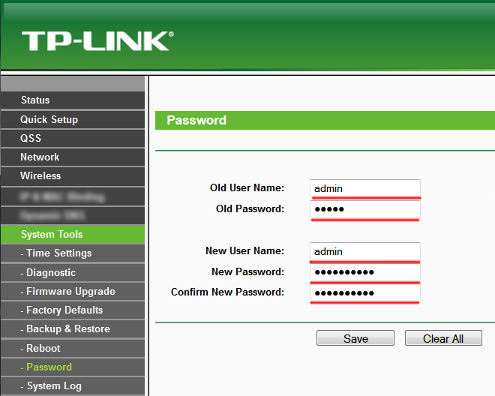
Pôvodné užívateľské meno (Old User Name): meno, pomocou ktorého ste sa k nastaveniu routera pripojili
Pôvodné heslo (Old Password): heslo, pomocou ktorého ste sa k nastaveniu routera pripojili
Nové užívateľské meno (New User Name): nové meno, ktoré chcete nastaviť
Nové heslo (New Password): nové heslo
Potvrdenie hesla (Confirm New Password): zopakujte nové heslo
Nové užívateľské meno a heslo odporúčame uložiť. Nastavenia routera je možné obnoviť do továrenských obvykle dlhým stlačením tlačidla reset na routeri.
Nastavenie siete - WAN
Prvým krokom je nastavenie pripojenia routera k sieti Internet - WAN. Obvykle vyhovuje výrobné nastavenie a nie je potrebné nič meniť.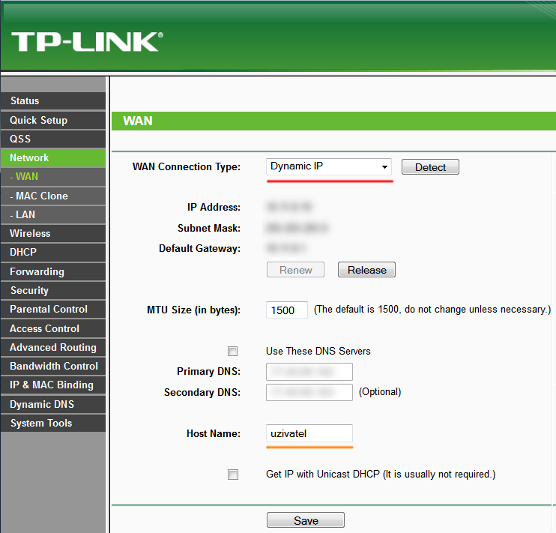
Typ pripojenia (Connection Type): automatická konfigurácia (Dynamic IP, DHCP, Automatic)
Názov routera (Host Name): Vaše užívateľské meno (pre prístup k e-mailu)
Nastavenia uložíme tlačidlom Uložiť (Save). Po zmene nastavení sa môže router automaticky reštartovať (treba počkať).
Po tomto kroku už začne byť pripojenie na Internet (z počítača pripojeného káblom) funkčné.
Nastavenie WiFi
Na tomto mieste nastavíme názov našej bezdrôtovej siete, vyberieme si región, vysielací kanál a zabezpečíme si bezdrôtovú sieť heslom.
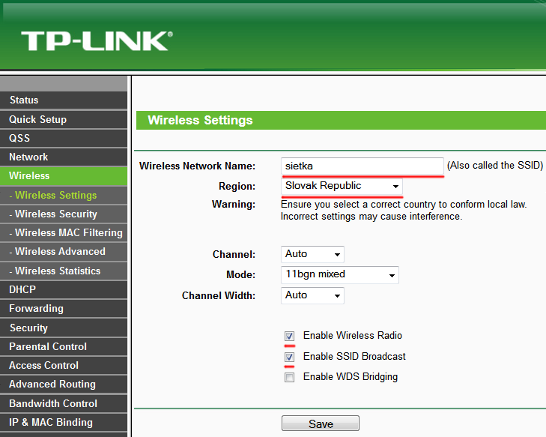
Názov WiFi siete (Wireless Network Name, SSID): ľubovoľný názov, ktorým označíme našu WiFi sieť, podľa neho zariadenia sieť nájdu
Región: Slovak Republic; nastavenie regiónu určuje zoznam kanálov a nastavení, ktoré sú u nás povolené
Kanál (Channel): ponecháme Automatic, alebo môžeme ručne vybrať najmenej obsadený kanál, na ktorom bude naša sieť vysielať
Povoliť WiFi (Enable Wireless Radio): ponecháme označené. Ak nechceme WiFi používať, týmto ju vypneme.
Povoliť vysielanie názvu (Enable SSID Broadcast): ponecháme označené. Ak chceme názov našej siete skryť, môžeme to vypnúť.
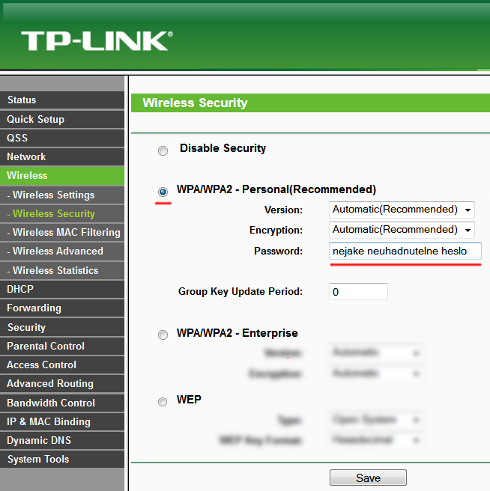
Typ zabezpečenia: odporúčame WPA/WPA2 - Personal. Toto nastavenie určuje úroveň šifrovania komunikácie vo WiFi sieti. Tým bráni pripojeniu neznámych užívateľov k WiFi sieti a jej zneužitiu.
Sieťový kľúč (Password, PSK): odporúčame zadať dostatočne zložité heslo. Každé zariadenie, ktoré sa bude chcieť pripojiť Vašej WiFi sieti ho od Vás bude pri prvom pripojení vyžadovať.
Nastavenia uložíme tlačidlom Uložiť (Save).
Ďalšie nastavenia
Router umožňuje upraviť veľa ďalších parametrov. Nastavenia, ktoré sme uviedli však postačujú na jeho bezpečné využívanie.
Pripojenie k routeru cez WiFi
Postup na pripojenie k WiFi routeru nájdete v tomto článku.